Главная » Администрирование сайта » Модуль «Интернет-магазин» » Создание прайс-листа в Excel и загрузка в интернет-магазин
 Создание прайс-листа в Excel и загрузка в интернет-магазин
Перейти в базу знаний
В базе знаний есть новая инструкция по этой теме |
 Похожие инструкции |
 поле, помеченное красным прямоугольником. В столбец "A" мы будем вписывать названия товаров, кроме первой строчки, здесь мы будем вписывать названия столбцов. Итак, в первое
поле, помеченное красным прямоугольником. В столбец "A" мы будем вписывать названия товаров, кроме первой строчки, здесь мы будем вписывать названия столбцов. Итак, в первое  поле вписываем название столбца "Имя",
поле вписываем название столбца "Имя",  ниже заполняем по-порядку названия ваших товаров, к примеру "Ucoz-товар-1", "Ucoz-товар-2" ... "Ucoz-товар-10", для этого двойным щелчком кликните на соответствующее поле.
ниже заполняем по-порядку названия ваших товаров, к примеру "Ucoz-товар-1", "Ucoz-товар-2" ... "Ucoz-товар-10", для этого двойным щелчком кликните на соответствующее поле. 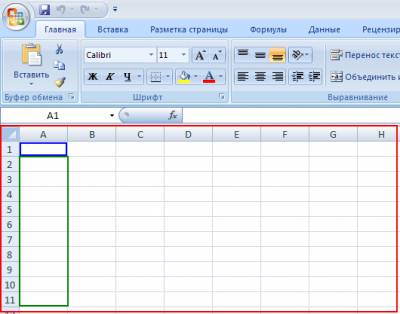
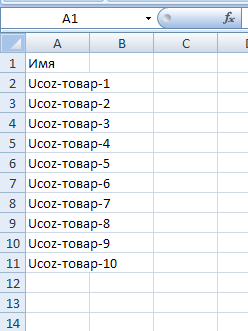
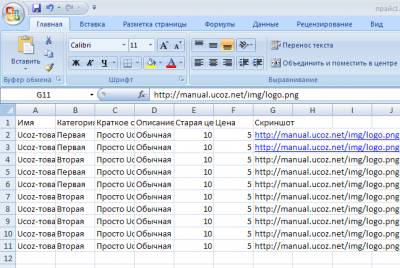
 (в левом верхнем углу), в открывшемся окне выбираем "Сохранить как", выбираем "Книга Excel 93-2003" и сохраняем под любым названием.
(в левом верхнем углу), в открывшемся окне выбираем "Сохранить как", выбираем "Книга Excel 93-2003" и сохраняем под любым названием. 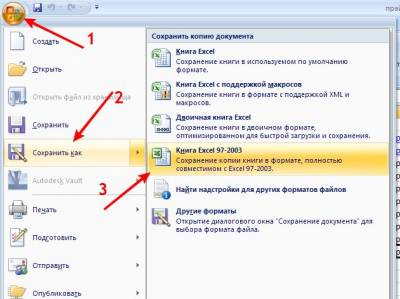

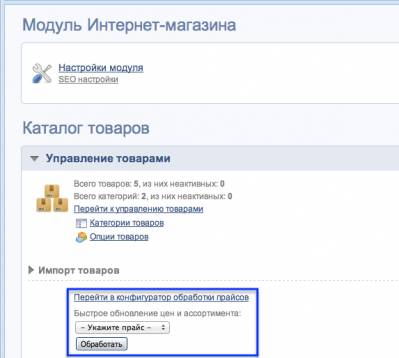

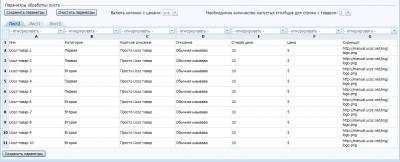
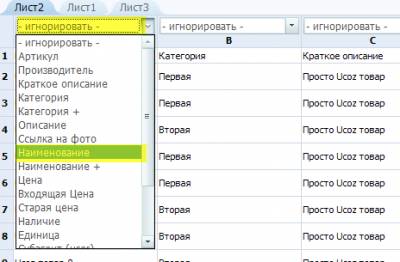
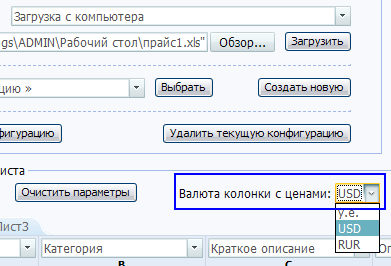
 , если у вас она не появилась, то возможно вы не указали "Входящую цену", "Название" или "Категорию".
, если у вас она не появилась, то возможно вы не указали "Входящую цену", "Название" или "Категорию". 
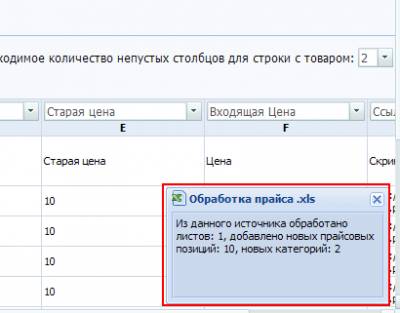

 Просмотров: 45054
Просмотров: 45054